
Últimas novedades de Power BI: junio 2025
Las novedades de Power BI de junio introduce varias funciones en vista previa que refuerzan la experiencia de desarrollo y análisis en Power BI, como la edición de Power Query directamente en la web y mejoras clave para trabajar con modelos semánticos.
También se anuncian cambios importantes en conectividad que requieren acción, como la desactivación de conexiones en la nube con Vertica y novedades en el uso de puertas de enlace con PostgreSQL.
Además, se amplía la disponibilidad de Copilot y se incorporan nuevas funciones visuales que potencian la exploración y la narrativa con datos. ¡Sigue leyendo para descubrir todas las novedades de este mes!
Novedades de Power BI: junio 2025
General
Colaboración segura con datos condifenciales en Power BI Desktop
Si trabajas habitualmente con datos sensibles en Power BI, seguramente te has enfrentado al dilema de compartir informes sin comprometer la seguridad. Con las últimas mejoras en etiquetas de confidencialidad, ahora puedes colaborar con tu equipo sin poner en riesgo la protección de tus archivos PBIX.
¿En qué consisten estas etiquetas y por qué son importantes?
Las etiquetas de confidencialidad te permiten clasificar los archivos de Power BI según su nivel de sensibilidad (por ejemplo, uso interno o información confidencial). Esto garantiza:
- Cumplimiento de las políticas de seguridad corporativas.
- Protección del contenido incluso al ser publicado o compartido desde Power BI o Microsoft Fabric.
- Cifrado automático del archivo según los estándares definidos por tu organización.
Lo que ha cambiado
Hasta ahora, abrir y editar un archivo protegido en Power BI Desktop requería ser el emisor de la etiqueta o contar con permisos avanzados. Esto limitaba enormemente la colaboración, ya que muchas veces implicaba que tus compañeros no podían ni abrir ni modificar esos informes desde su entorno local.
Ahora, eso cambia.
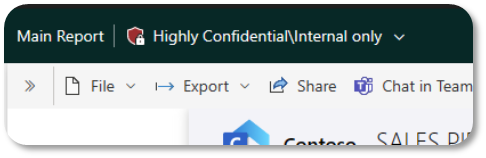
Colaboración más abierta, misma seguridad
Con esta nueva actualización:
- Más usuarios dentro de tu organización podrán abrir archivos cifrados PBIX respetando las restricciones de la etiqueta.
- Será posible editar esos informes directamente en Power BI Desktop y volver a publicarlos con seguridad en su espacio de trabajo original.
- Todo ello sin comprometer la protección del archivo ni la política de cumplimiento.
¿Qué sigue estando restringido?
Para preservar la integridad de los datos, todavía existen algunas limitaciones:
- No se permite exportar a formatos como CSV, PBIT o PBIP.
- Los archivos solo pueden publicarse nuevamente en su espacio de trabajo original.
- No se pueden cambiar las etiquetas de confidencialidad desde Power BI Desktop.
Estas restricciones siguen siendo clave para evitar filtraciones involuntarias o el mal uso de la información clasificada.
Cómo activarlo
Para empezar a utilizar estas mejoras, se deben cumplir dos requisitos:
- Asignar los derechos de uso adecuados a los usuarios desde el centro de cumplimiento de Microsoft Purview, como:
- Ver, editar, guardar, extraer contenido y permitir macros.
- Activar la función Protección de la información desde el portal de administración de Power BI.
Una vez habilitado, no se necesita ninguna configuración adicional: podrás trabajar con archivos protegidos sin fricciones, sin cambiar de entorno ni activar funciones en vista previa.
Informes
Actualizaciones de los cálculos visuales (Vista previa)
Power BI sigue simpliificando la vida de quienes analizan datos. En estas novedades de Power BI de junio trae mejoras destacadas en los cálculos visuales que apuntan a dos objetivos claros: facilitar su creación y hacerlos más resistentes a errores comunes. Además, llegan a la experiencia Explore, lo que potencia aún más sun funcionalidad.
Aquí tienes un resumen de las principales actualizaciones:
Selectores de parámetros: crea cálculos en segundos.
Una de las novedades más prácticas es la incorporación de selectores de parámetros. ¿Qué significa esto?
Cuando utilices funciones específicas para cálculos visuales, verás menús desplegables con valores predeterminados para cada parámetro obligatorio. Solo tienes que elegir una opción y ¡listo! Sin necesidad de escribir fórmulas largas ni memorizar nombres exactos.
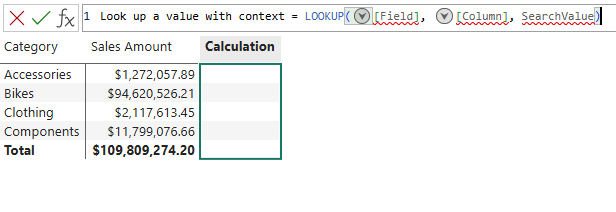
Esto acelera el trabajo, reduce errores y es especialmente útil para quienes están empezando a crear cálculos visuales.
¿Prefieres escribir a mano? También puedes. Si editas el valor manualmente, el selector desaparece; vuelve a mostrarse cuando detecta una entrada válida.
Ten en cuenta: estos selectores solo están disponibles para funciones con parámetros obligatorios y opciones definidas. No aparecerán en funciones DAX ni en parámetros que admiten cualquier texto o número.
Cálculos visuales más tolerantes a cambios en el tipo de visualización.
Hasta ahora, si cambiabas el tipo de visual y ese nuevo visual no tenía el eje que usaste en el cálculo (por ejemplo, COLUMNAS), se generaba un error.
Con esta actualización, Power BI ignora las referencias a ejes que no existan, evitando bloqueos innecesarios.
Por ejemplo: RUNNINGSUM([Monto de ventas], COLUMNAS)
Si se usa en una tarjeta o gráfico sin eje COLUMNAS, el cálculo no fallará. Simplemente devolverá el valor base, como si no hubiera eje aplicado.
Esto mejora la flexibilidad a la hora de experimentar con distintos tipos de visualización sin tener que rehacer cálculos.
Cálculos visuales llegan a Explore.
Otra mejora destacada es que los cálculos visuales ya están disponibles dentro de la vista Explore. Ahora puedes:
- Abrir un conjunto de datos.
- Seleccionar una matriz o visual.
- Usar la opción «Nuevo cálculo visual».
Esto activa la interfaz de edición que ya conoces, con plantillas, resaltado y, por supuesto, los nuevos selectores de parámetros.
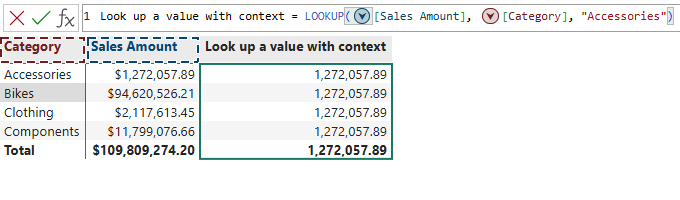
Si el cálculo no puede representarse en otro objeto visual, simplemente aparecerá un mensaje de error, que puedes resolver eliminando el cálculo o cambiando el tipo de visualización.
¿Por qué es importante esto?
Porque combina el análisis rápido de Explore con el poder de personalizar cálculos visuales sin salir de esa vista.
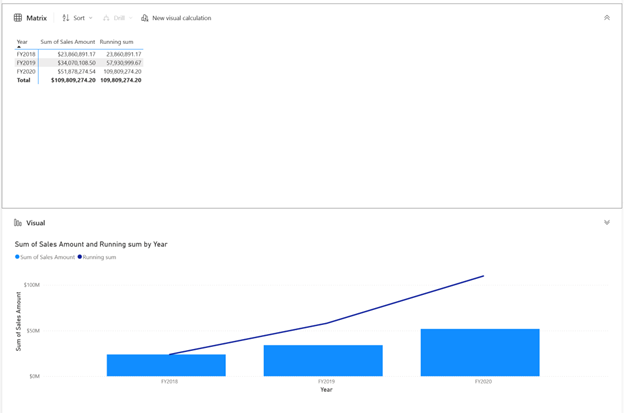
Minigráficos (generalmente disponibles)
Después de estar en versión preliminar desde diciembre de 2021, los minigráficos ya están disponibles de forma general. Si aún no los has probado, te contamos por qué deberías y qué nuevas posibilidades ofrecen.
¿Qué son los minigráficos?
Son pequeños gráficos que se insertan directamente en celdas de una tabla o matriz. Ayudan a detectar tendencias de un vistazo y comparar valores sin tener que salir del contexto del dato. Son ideales para hacer tus informes más visuales, compactos y fáciles de leer.
Novedad: integración con grupos de cálculo
Una de las novedades más potentes es la forma en que ahora puedes aplicar grupos de cálculo a los minigráficos. Puedes elegir entre dos comportamientos:
- Valores individuales (opción predeterminada): el grupo de cálculo se aplica punto por punto dentro del minigráfico.
- Todo el minigráfico: el grupo de cálculo se aplica al conjunto completo del gráfico.
Esta elección permite tener un mayor control sobre cómo se representan los datos visualmente.
Ejemplo visual: qué cambia según el comportamiento
- Valores individuales:
Si usas el cálculo «Solo para grandes ventas», se evaluará punto por punto. Solo verás líneas en los minigráficos para los meses donde se supera el umbral.
- Todo el minigráfico:
Aquí el cálculo se hace sobre la serie completa. Si el total general de ese minigráfico supera el umbral, se muestra el gráfico completo, aunque no todos los puntos individuales lo hagan.
Por ejemplo: si las ventas totales de un producto superan 3.000.000, se mostrará su minigráfico entero. Si no, desaparecerá (aunque tengas ventas altas en algunos meses).
Consejo: puedes combinar esto con formato condicional en la matriz para destacar visualmente qué productos están dentro o fuera del umbral.
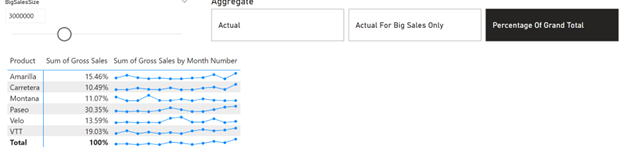
Limitación importante (¡a tener en cuenta!)
Si usas un grupo de cálculo que implica operaciones aritméticas —como el porcentaje del total— no podrás aplicarlo al minigráfico completo. Este tipo de expresiones requiere que se evalúen valores individuales.
En ese caso, Power BI mostrará un error y te pedirá que vuelvas a configurar el minigráfico con el modo «Valores individuales». Una vez hecho, el gráfico volverá a mostrarse correctamente.
Actualizaciones de parámetros de campo y rango numérico (Vista previa)
Si trabajas con archivos PBIP conectados a modelos semánticos con tablas en Direct Lake, antes no podías crear parámetros de campo. Ahora sí.
¡Por fin! Los parámetros de campo ya funcionan con modelos remotos en Power BI.
Ya puedes usarlos sin salir del entorno remoto.
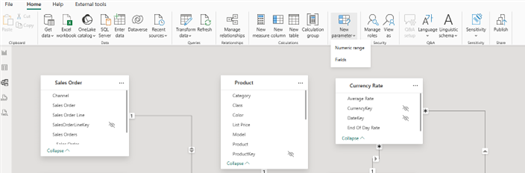
Además, han añadido accesos rápidos:
- Un nuevo botón en la vista del modelo de Desktop.
- Y otro al editar modelos directamente desde el servicio Power BI.
Una pequeña mejora… que cambia mucho las reglas del juego para quienes diseñan informes dinámicos sobre modelos compartidos.
Nueva configuración de inquilino para el objeto visual de Azure Maps (acción requerida)
Hay cambios importantes en cómo se gestionan los datos al usar el objeto visual de Azure Maps. Buenas noticias si trabajas en entornos con políticas estrictas de cumplimiento.
¿Lo esencial?
- Ya no se usan subprocesadores para geocodificación.
- Los datos de clientes de EE. UU. y la UE ahora permanecen en sus respectivas regiones.
- Nuevas opciones de configuración para decidir dónde se procesan los datos y si se permite el uso de servicios asociados (como herramientas de selección).
¿Qué implica esto para ti?
Si gestionas Power BI en tu organización:
- Asegúrate de tener Power BI Desktop actualizado (abril o posterior).
- Clientes fuera de EE. UU. y UE: deben activar manualmente la nueva opción para que los mapas funcionen como antes.
Las opciones de configuración dependen de cómo hayas tenido activado Azure Maps antes.
¿No ves las nuevas opciones aún? Tranquilidad, se están desplegando por regiones y podrían tardar unos días.
Soporte para mapear ubicaciones de Corea del Sur
¿Trabajas con datos globales? Ahora puedes incluir ubicaciones de Corea del Sur en tus informes de Power BI, siempre que no estés en Corea del Sur.
¿Qué necesitas activar?
Para que funcione correctamente, asegúrate de tener estas tres configuraciones activadas en el inquilino de Power BI:
- Permitir el uso del objeto visual de Azure Maps.
- Permitir que los datos se procesen fuera de tu región.
- Permitir subprocesadores de Microsoft Online Services.
¿Por qué es necesario?
El soporte geoespacial para Corea del Sur requiere subprocesadores alojados fuera de tu región. Si no habilitas estas opciones, los mapas no funcionarán con direcciones coreanas.
El soporte se lanza al mediodía (hora no especificada).
Aunque el geocodificador ya está disponible, Corea del Sur aún no aparece como región oficialmente compatible.
Compatibilidad para agregar informes paginados a las aplicaciones de la organización (versión preliminar)
Ahora es posible incluir elementos de informes paginados en las aplicaciones de tu organización (vista previa). Al agregar contenido a tu aplicación, selecciona los informes paginados que deseas incorporar y guarda los cambios.
A diferencia de las aplicaciones de espacio de trabajo y exclusivas de las aplicaciones de organización (versión preliminar), la aplicación de organización propagará el acceso al informe paginado y al modelo semántico subyacente que lo sustenta. Los usuarios de la aplicación de organización podrán ver el informe paginado desde la aplicación de organización.
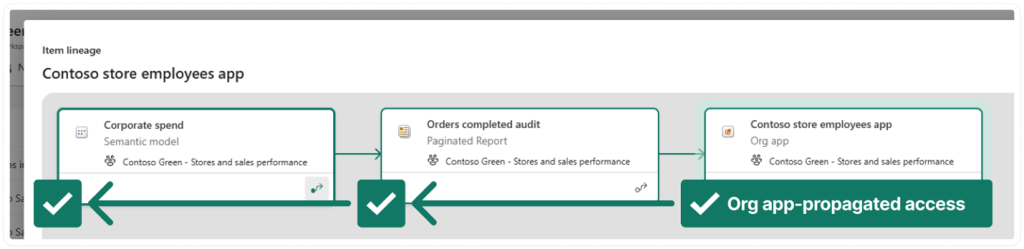
Usar Copilot en informes en aplicaciones de la organización (Vista previa)
¿Tu empresa ya tiene COpilot activado y con licencia? Entonces hay buenas noticias: ahora también puedes usarlo dentro de las apps de organización (en versión preliminar).
Desde el panel de Copilot podrás:
- Obtener resúmenes automáticos de tus informes.
- Hacer preguntas directas sobre tus datos y recibir respuestas al instante.
Todo sin salir del entorno de la app. Más contexto, menos esfuerzo.
Modelado
Edición de Power Query en la web para modelos de importación (Vista previa)
Por fin: una de las funciones más pedidas por la comunidad de Power BI llega en estas novedades de Power BI de junio. Ahora puedes editar modelos de importación sin abrir POwer BI Desktop. Todo se hace desde el servicio web.
¿Qué puedes hacer desde ya?
- Obtener datos
Agregar nuevas tablas directamente desde la web, con la experiencia clásica de Power Query. Solo entra a “Obtener datos” en la cinta de opciones.
- Transformar datos
Sí, el editor completo de Power Query también está disponible online. Dales forma a tus datos sin salir del navegador.
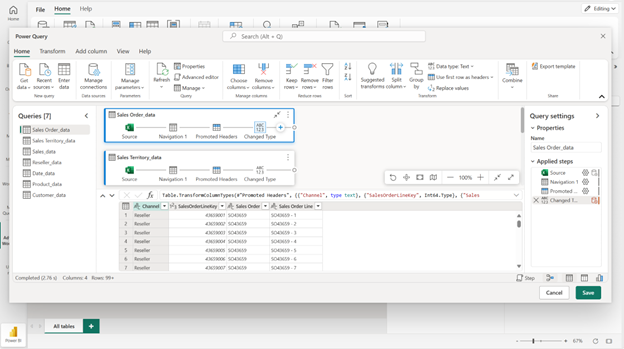
- Actualizar modelos
¿Has hecho cambios? Pulsa “Actualizar” y refresca el esquema y los datos en tiempo real.
Todo esto sin salir del navegador. Menos clics, más agilidad.
Soporte ampliado para operaciones de escritura a través de herramientas externas
Las herramientas externas se han consolidado como aliadas clave en el desarrollo de modelos semánticos dentro del entorno Power BI. Gracias a ellas, los usuarios avanzados cuentan con funciones más completas para diseñar, mantener y perfeccionar sus modelos de datos con mayor precisión y eficiencia.
Hasta ahora, existían ciertas limitaciones que afectaban la experiencia de uso: algunas modificaciones realizadas desde herramientas externas —como cambios en tablas, columnas o expresiones— no se conservaban, ya que eran revertidas al actualizar el archivo en Power BI Desktop.
Con la actualización de este mes, esto ya no será un obstáculo. A partir de ahora, podrás aplicar cambios desde herramientas externas sin restricciones. Todos los ajustes que hagas desde fuera de Power BI Desktop serán permanentes y reconocidos por la plataforma, lo que aporta una mayor flexibilidad al flujo de trabajo para los profesionales del modelado semántico.
Conectividad de datos
Conéctate a la base de datos de Vertica con el controlador ODBC instalado por el usuario (generalmente disponible)
Desde febrero de 2025, Power BI ofrece la posibilidad de conectar con bases de datos Vertica utilizando el controlador ODBC que proporciona el propio usuario. Esta opción permite sacar partido al cliente nativo de Vertica para una experiencia de conexión más optimizada y adaptada a los requisitos específicos de esta fuente de datos. Tras un periodo en versión preliminar, esta funcionalidad ya está disponible de forma general para todos los usuarios.
Es importante tener en cuenta un cambio relevante que entra en vigor en estas novedades de Power BI de junio: ya no será posible establecer conexiones a Vertica en la nube directamente, sin el uso de una puerta de enlace de datos local. Cualquier intento de conexión sin dicha puerta de enlace generará un error. Para mantener la conectividad activa en tus proyectos, deberás asegurarte de instalar el controlador ODBC de Vertica en la puerta de enlace de datos local y configurar tu entorno para que las conexiones sigan funcionando correctamente. Esta medida busca reforzar la seguridad y el control sobre el acceso a datos en entornos empresariales.
El conector de QuickBooks Online (Beta) está en desuso
El conector de QuickBooks Online (beta) está obsoleto. A partir de estas novedades de Power BI de junio de 2025, el conector dejará de aparecer en el servicio Power BI y la entrada se eliminará de Power BI desktop en la próxima versión de julio de 2025.
Conectarse a la base de datos PostgreSQL sin isntalación manual del controlador
A partir de junio de 2025, trabajar con bases de datos PostgreSQL desde Power BI es aún más sencillo gracias a una mejora importante en la puerta de enlace de datos local. Hasta ahora, al establecer una conexión con PostgreSQL a través de esta puerta de enlace, era necesario instalar manualmente el proveedor Npgsql para que todo funcionara correctamente. Este paso podía suponer una barrera técnica adicional, especialmente en entornos con múltiples configuraciones o usuarios menos familiarizados con los requisitos del controlador.
Con la última versión de la puerta de enlace, esto ya no es necesario. Ahora se incluye un proveedor Npgsql integrado, lo que simplifica considerablemente la configuración y garantiza una experiencia más fluida y sin complicaciones. Esta mejora no solo reduce el tiempo de preparación técnica, sino que también disminuye el margen de error durante la instalación, haciendo que las conexiones a PostgreSQL sean más estables, seguras y listas para usar desde el primer momento.
Móvil
Las aplicaciones de la organización ya están disponibles en Power BI móvil (versión preliminar)
Desde ahora, las aplicaciones de organización de Power BI también están disponibles en las aplicaciones móviles, lo que supone un gran paso hacia una experiencia unificada y completa, independientemente del dispositivo que utilices. Estas aplicaciones, que fueron lanzadas a principios de 2025 para el servicio Power BI en la web, amplían su alcance a los entornos móviles manteniendo todas sus funcionalidades clave.
Puedes encontrarlas fácilmente junto al resto de tus aplicaciones de espacio de trabajo desde la pestaña de aplicaciones o accediendo directamente a través de los espacios de trabajo a los que ya tienes acceso. La navegación se ha adaptado a pantallas pequeñas: cada aplicación cuenta con una página de descripción general optimizada para móviles, que respeta el tema de color definido y facilita un recorrido claro por su contenido.
Además, estas aplicaciones de organización se comportan como cualquier otro recurso dentro de Power BI móvil: pueden aparecer en tu pantalla de inicio, marcarse como favoritas o buscarse de forma sencilla. Y aunque algunos artefactos de Fabric aún no tienen soporte móvil completo, seguirán mostrándose en el listado de la aplicación y podrás acceder a ellos directamente desde el navegador del dispositivo. Todo pensado para que puedas consultar y trabajar con tus datos, estés donde estés.
Desarrolladores + API
Esquemas JSON públicos del Proyecto Power BI (PBIP)
Con el objetivo de mejorar la experiencia de los desarrolladores y facilitar el trabajo con archivos de Power BI Project (PBIP), en las próximas semanas se implementará una mejora significativa en los informes y modelos semánticos exportados a Git o accedidos mediante la API Get Item Definition de Fabric. Estos archivos, como Definition.pbir o Definition-pbism, incluirán una referencia a un esquema JSON público directamente en la parte superior del archivo.
Esto supone una gran ventaja para quienes trabajan con estos formatos, ya que la URL del esquema será accesible públicamente y servirá como fuente de consulta para conocer todas las propiedades disponibles, así como su propósito específico. Esta documentación dinámica irá evolucionando en paralelo con los archivos, asegurando siempre una visión actualizada.
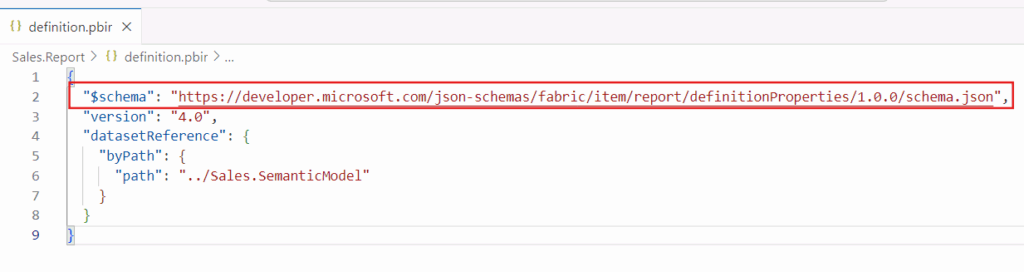
Además, esta novedad permite habilitar funcionalidades como la validación automática y el uso de IntelliSense al editar en entornos de desarrollo como Visual Studio Code, lo que facilita una edición más precisa, eficiente y con menos errores. En resumen, se trata de una actualización pensada para hacer el trabajo con proyectos de Power BI más accesible, transparente y amigable para los equipos técnicos.
Visualizaciones
Drill Down Waterfall PRO de ZoomCharts
La visualización de datos financieros en Power BI sigue evolucionando con nuevas funciones que permiten crear informes más claros, dinámicos y personalizables. La última actualización incluye importantes mejoras diseñadas para facilitar la narración visual de datos y ofrecer una experiencia de análisis más rica y precisa. Entre ellas, destacan las nuevas funciones de anotaciones en gráficos e indicadores de cambio, que enriquecen significativamente la interpretación de la información presentada.
Una de las características más solicitadas es la secuencia personalizada, que ofrece un control total sobre el orden en el que se presentan las columnas dentro del gráfico, utilizando el campo “Secuencia”. Esto permite adaptar las visualizaciones a las necesidades concretas del análisis financiero. También se incorpora la posibilidad de explorar en profundidad, permitiendo que los usuarios naveguen por diferentes niveles de categorías directamente desde el gráfico, para un análisis más detallado.
Los indicadores de cambio son otra mejora destacada: comparan automáticamente dos valores (ya sean constantes o calculados) y muestran la diferencia mediante una flecha visual (ascendente o descendente), facilitando la comprensión de la evolución de los datos. Además, ahora es posible mostrar subtotales automáticos, incluso si no están presentes en el conjunto de datos original, lo que ahorra tiempo y mejora la presentación final.
Otra función clave es la de anotaciones, que permite incluir marcadores visuales y comentarios directamente en el gráfico, aprovechando campos como “Comentario” y “Marcador de comentario” para destacar puntos críticos o dar contexto a los datos mostrados.
A nivel de personalización, se han ampliado las opciones de edición de ejes, leyendas e información sobre herramientas, así como la configuración individualizada del aspecto visual de columnas positivas, negativas y totales, lo que permite adaptar los informes al estilo y necesidades de cada organización. También se pueden establecer hasta cuatro umbrales (constantes o dinámicos) que se representarán como líneas o áreas dentro del gráfico, facilitando la identificación de límites o valores de referencia.
Finalmente, se mantiene y potencia la funcionalidad de filtrado entre gráficos, permitiendo una interacción dinámica entre distintos elementos visuales. Así, es posible construir paneles más intuitivos, donde cada selección en un gráfico actualiza automáticamente los datos presentados en los demás, lo que resulta especialmente útil para usuarios que necesitan explorar y comunicar información financiera con claridad y eficiencia.
Gráfico de red de Powerviz
El gráfico de red Powerviz es una potente herramienta visual que permite representar de manera clara y dinámica las relaciones entre distintas entidades o nodos, facilitando la comprensión de estructuras complejas de interacción. Este tipo de visualización es ideal para explorar conexiones dentro de redes sociales, estructuras organizativas, ecosistemas de productos, procesos interdependientes o cualquier sistema en el que las relaciones jueguen un papel central.
Su funcionalidad se centra en mostrar cómo se relacionan los nodos entre sí mediante enlaces visuales totalmente personalizables. Las opciones de línea permiten ajustar el estilo y color de los vínculos para diferenciar tipos de relaciones o destacar ciertas conexiones. Además, puedes adaptar el aspecto visual de los nodos seleccionando entre diversas formas e iconos, o incluso subir tus propios elementos gráficos personalizados para una presentación aún más alineada con tu marca o contexto analítico.
Cada nodo puede llevar etiquetas informativas que muestran categorías, valores y porcentajes, aportando contexto sin saturar la vista general del gráfico. En términos visuales, Powerviz ofrece más de 30 paletas de colores, incluidas opciones adaptadas para personas con daltonismo, lo que mejora la accesibilidad de los informes. También incluye la posibilidad de aplicar patrones de relleno, que resaltan valores atípicos en función de reglas predefinidas, ya sea por medida o categoría.
Uno de los aspectos más potentes de esta herramienta es la función de clústeres, que agrupa automáticamente nodos relacionados para revelar patrones, agrupaciones naturales o comunidades dentro de la red. Además, puedes obtener una vista resumida de las relaciones entre nodos para analizar conexiones clave o descubrir posibles puntos críticos de interacción.
La animación y los efectos de resaltado contribuyen a una experiencia más atractiva, con ventanas emergentes que ofrecen detalles adicionales sin necesidad de sobrecargar la visualización. Asimismo, Powerviz permite importar y exportar temas, lo que facilita la reutilización de estilos y la coherencia visual entre diferentes proyectos o dashboards.
Con las barras de herramientas avanzadas, los usuarios tienen un control total sobre la visualización, pudiendo aplicar filtros, ajustar el orden y la clasificación de los elementos, así como utilizar funciones como lazo, lazo inverso o la vista de cuadrícula, que añade una perspectiva estructurada a la red.
En conjunto, el gráfico de red Powerviz no solo representa datos, sino que los transforma en una experiencia visual interactiva y adaptable, ideal para explorar relaciones complejas con claridad, impacto visual y una personalización sin límites.
Árbol de descomposición – Todo en expansión
Ahora necesito que hagas los mismo con la siguiente información, pero no de forma breve, sino más o menos la misma longitud:
Se agregaron nuevas funciones a este elemento visual en la última actualización de abril de 2025.
- Ahora puedes agregar un campo de destino para realizar comparaciones con medidas primarias.
- Puedes agregar imágenes a cada nodo. Las imágenes deben almacenarse en base64.
- El elemento visual ahora admite la orientación vertical.
Si necesitas más información sobre alguna de estas novedades, no dudes en escribirnos a
